1. 우선, 우분투를 설치한다. 아래 링크를 따라 들어가면 우분투 데스크톱 버전을 다운로드 받을 수 있다.
Enterprise Open Source and Linux | Ubuntu
Ubuntu is the modern, open source operating system on Linux for the enterprise server, desktop, cloud, and IoT.
ubuntu.com
2. 컴퓨터에 Server폴더를 하나 생성하고 VMware에서 'Server'라는 새로운 가상머신을 하나 추가해준다.

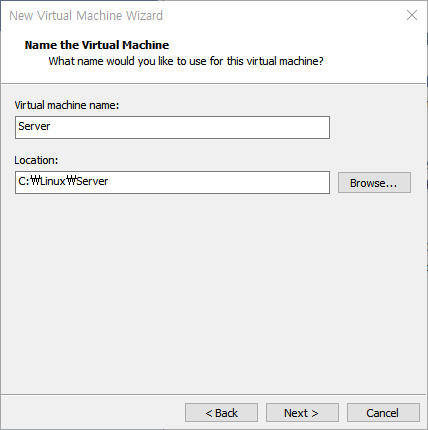
3. Customize Hardware에서 아래와 같이 설정을 변경해주었다. 사용자 필요에 따라 설정은 마음대로 변경해주면 된다. 또한 기존에 설정되어 있던 하드디스크 용량을 1TB로 늘려주고 1TB짜리 하드디스크를 하나 더 추가해주었다.
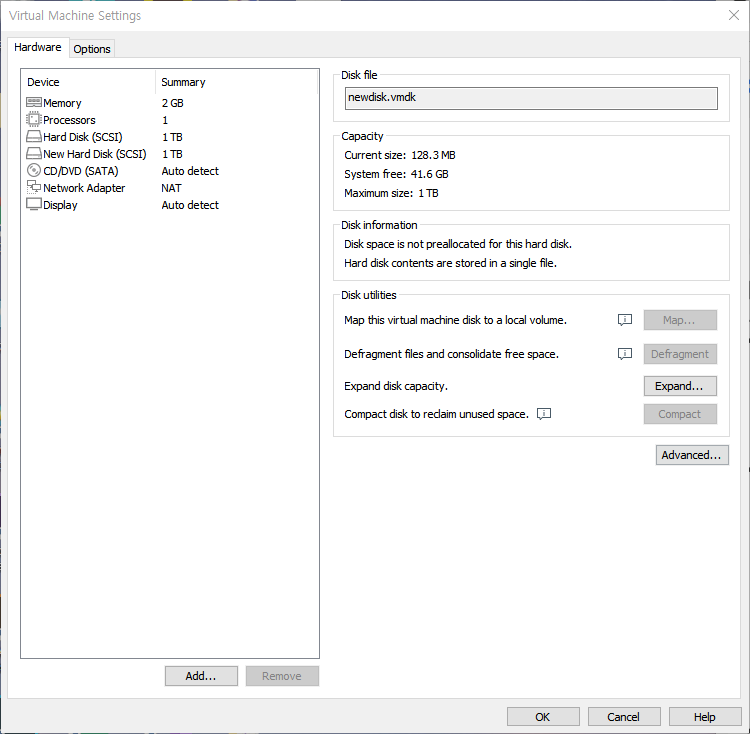
4. Play virtual machine을 누르면 생성한 가상머신에 우분투가 설치되기 시작한다. 이때, '설치 형식'에서 '기타'를 선택하면 설치와 함께 파티션 설정을 동시에 할 수 있다.
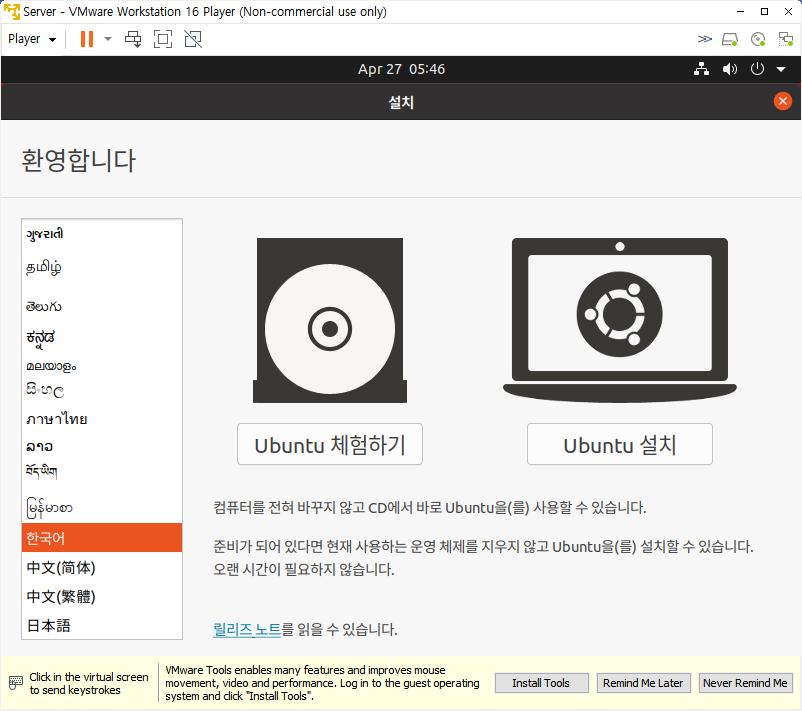

5. 설치가 끝나면, 마우스 우클릭 후 open in terminal을 선택 후 sudo - su root을 입력한 후 passwd를 입력하여 root 계정의 비밀번호를 생성해준다.
6. 실습 결과는 아래 영상으로 확인이 가능하다.
설정된 파티션을 정리하면 다음과 같다. (sda3의 경우 우분투를 부팅하니 자동으로 생성되어 있었다. Logical 파티션인 sda5, sda6이 들어있는 Extended 파티션인 듯 하다)
sda1 : 가상 메모리 ( swap )
sda2 : 부팅 영역 ( /boot )
sda4 : 루트 영역 ( / )
sda5 : 웹 서버와 FTP 서버 파일 공간 ( /srv )
sda6 : 로그 영역 ( /var )
sdb1 : 사용자 영역 ( /home )
'Linux 실습일지' 카테고리의 다른 글
| 03 백업 자동화 (0) | 2023.02.02 |
|---|---|
| 02 RAID6 구성 (0) | 2023.02.01 |
| Linux 실습일지(8) - KDE, 리눅스 사용자 권한 (0) | 2023.02.01 |
| Linux 실습일지(7) - Bash Script (0) | 2023.02.01 |
| Linux 실습일지(6) - Linux LVM (0) | 2023.02.01 |